w10如何清理电脑垃圾_w10清理电脑垃圾的办法
随着电脑使用久了,电脑运行变得没那么快。有使用win1032位系统的用户就问小编w10如何清理电脑垃圾?应该很多用户都对这个问题很感兴趣,那么下面小编就来为大家分享关于w10清理电脑垃圾的办法。
具体方法如下:
1、鼠标右击需要清理的磁盘选择【属性】,然后在属性界面点击【磁盘清理】按钮。
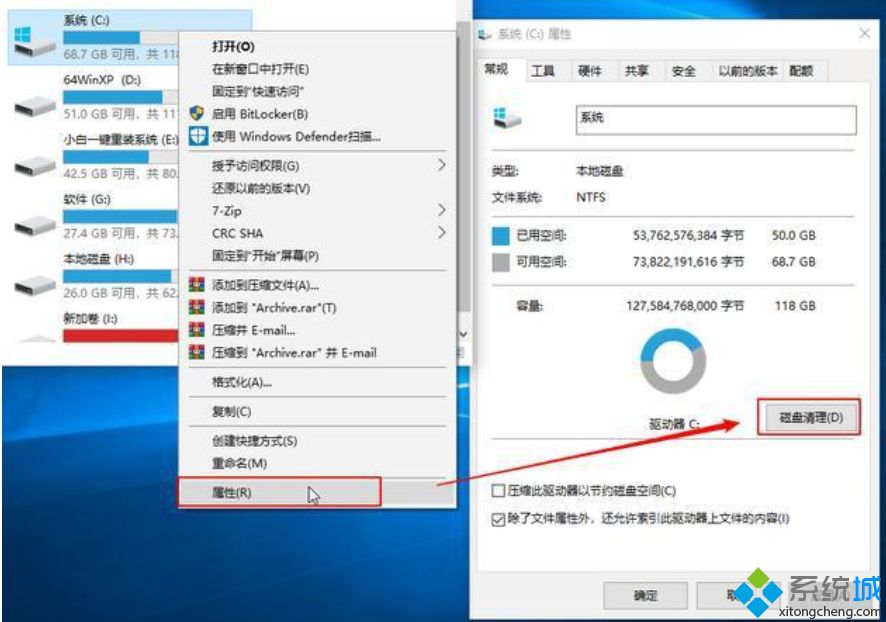
2、选择【清理系统文件】按钮,等待一会出现清理界面,然后在要删除的文件列表勾选需要删除的文件,特别是windows更新文件,然后点击确定。
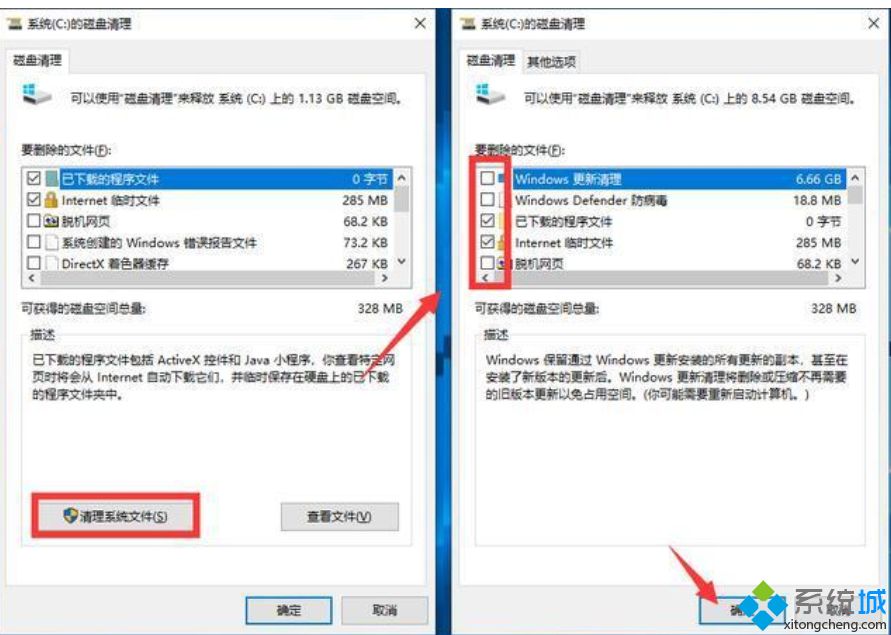
3、然后弹出确认删除的提示,点击【删除文件】,接着开始清理文件,具体清理看电脑垃圾的多少,最后清理完成提示会消失。
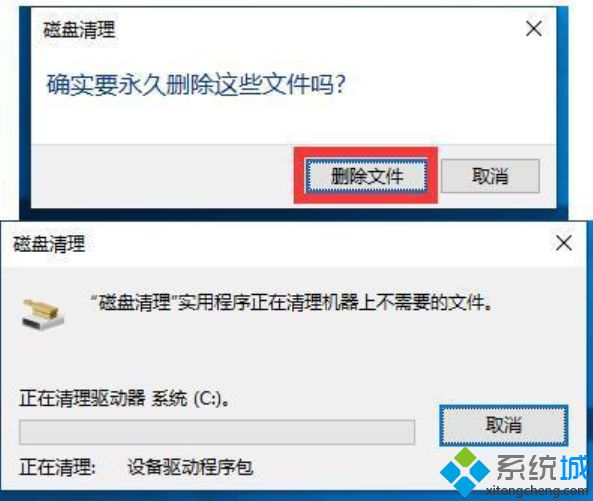
上面就是关于w10清理电脑垃圾的办法啦,有需要的用户可以按照上面的方法来操作哦。
我告诉你msdn版权声明:以上内容作者已申请原创保护,未经允许不得转载,侵权必究!授权事宜、对本内容有异议或投诉,敬请联系网站管理员,我们将尽快回复您,谢谢合作!










